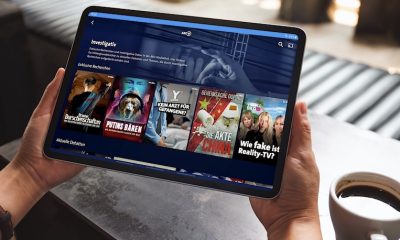Games & Apps
Pengu – Virtuelle Haustiere auf Apple und Google Handys
Slay setzt zur Finanzierung auf Werbeeinblendungen und zahlreiche In-App-Angebote.

INHALTSVERZEICHNIS
Pengu – Virtuelle Haustiere auf Apple und Google Handys aufziehen. Pengu ist Tamagotchi als App. Mit Cheats und Hacks kann viel Geld gespart werden. Unter dem Motto „Pengu Pet-Widget mit Freunden“ hat der deutsche Publisher Play GmbH aktuell ein Spiel im App Store von Apple, das binnen kurzer Zeit auf Platz 1 der Download-Charts in der Kategorie „Familie“ gerauscht ist. Sonderlich erstaunlich ist das nicht, virtuelle Haustiere ziehen halt immer.
Die Pengu-App kann kann kostenlos geladen und auf iPhones installiert werden. Das setzt Apple iOS 14.0 oder neuer sowie etwa 378 MB freien Speicherplatz voraus. Slay setzt zur Finanzierung auf Werbeeinblendungen und In-App-Angebote, die zu Preisen von 1,99 Euro bis 22,99 Euro angeboten werden. Wie bei Spielen dieser Art üblich, liefert die Google-Suche nach Pengu Cheats oder auch Pengu Hacks bereits zahlreiche Treffer.
Pengu – Virtuelle Haustiere Walkthrough Cheats Tipps
Play selbst schreibt zu dem Spiel: Willkommen bei Pengu, Deinem ultimativen virtuellen Haustiererlebnis! Tauche ein in eine faszinierende Welt virtueller Haustiere, die klassische Spiele einfängt. Ziehe Deinen eigenen entzückenden Pinguin groß, spiele fesselnde Spiele und verbinde Dich mit Freunden. Pengu bietet eine einzigartige Mischung aus Liebe, Pflege, Spielen und Unterhaltung. Ziehe ein Haustier mit Deinen Freunden groß und nutze es als Widget.“
Der deutsche Publisher hat das durchaus bekannte Spielprinzip um zahlreiche innovative Funktionen erweitert. Spieler können ihr kleines Tierchen gemeinsam mit Freunden und Familie betreuen, was natürlich noch mehr Spaß bringt. Zudem kann die Umgebung des Pinguins mit Accessoires, Tapeten und Outfits aufgewertet und unterhaltsame Minispiele erlebt werden. Die Unterstützung eines Widders auf dem Homescreen rundet die Sache ab.
Pengu – Virtuelle Haustiere im AppGamers Spieletest
Die Installation der Pengu-App geht leicht von der Hand. Spieler starten dann das Spiel und erstellen sich ein Benutzerkonto. Das geht locker von der Hand und schon taucht der virtuelle Pinguin auf und will umsorgt werden. Das Tier will in der Tat regelmäs1ig gepflegt werden, sonst könnte es im Extremfall dahinscheiden. Das interaktive Widget auf den Startbildschirm oder dem Sperrbildschirm ist ein Highlight der App. Das Widget fördert aktiv die Interaktion mit dem virtuellen Haustier und mit anderen Nutzern der App.
Die Minispiele hingegen dienen dazu, Erfolge und Belohnungen freizuschalten. Spieler können mit den kleinen Games zudem dem XP-Level der Tieres erhöhen. Pengu wird als Freeware-Game vertrieben, es gibt daher In-App-Angebote für Münzen, Diamanten und besonders wertvolle Gegenstände. Alternativ können Spieler auch mit dem Ansehen von Werbung kostenlos Münzen und Nahrungsmittel erhalten.
Pengu Widget auf Startbildschirm installieren
Pengu App laden und installieren
Als erster Schritt muss das kostenlose Spiel aus dem App Store von Apple geladen und installiert werden. Dann folgt die Erstellung eines Benutzerkontos. Dann kann es mit dem Widget losgehen.
Apple iOS-Widget-Bereich aufrufen
Spieler gehen dazu auf den Startbildschirm ihres Gerätes und halten dann einen leeren Bereich auf dem Bildschirm so lange gedrückt, bis die App-Symbole anfangen zu wackeln. Dies zeigt an, dass der Bearbeitungsmodus aktiviert wurde.
Pengu Widget hinzufügen
Auf dem Bildschirm erscheint dann oben ein kleines +-Symbol. Durch Antippen wird die Widget-Galerie geöffnet. Dann kann in der Suchleiste „Pengu“ eingegeben werden, um das gewünschte Widget zu finden.
Pengu Widget auswählen
Spieler können derart das Widget schnell finden und auswählen. Zudem können sie die Größe des Widgets innerhalb gewissen Vorgaben festlegen.
Widget platzieren
Nachdem die gewünschte Größe ausgewählt wurde, kann die Option „Widget hinzufügen“ genutzt werden. Mit dieser kann das Widget an der gewünschten Position auf dem Bildschirm platziert und dies mit „Fertig“ bestätigt werden.
Widget konfigurieren
Die Einstellungen für das Widget sind damit abgeschlossen. Spieler können nun jederzeit mit nur einem Blick sehen, ob das Tierchen genug Futter hat und ob Aktivitäten anstehen. Ein Tipp auf das Widget reicht aus und schon öffnet sich die App.
Pengu Widget auf Sperrbildschirm installieren
Sperrbildschirm anpassen
Die Optionen für den Sperrbildschirm befinden sich in den Einstellungen des Handys. Dort kann auf „Widgets“ und „Widget hinzufügen“ geklickt werden.
Pengu Widget auswählen
In der Widget-Galerie kann dann nach „Pengu“ gesucht und das Widget ausgewählt werden. Auch hier kann wieder die Größe des Widgets bestimmt werden. „Hinzufügen“ schließt die Konfiguration ab.
Widget positionieren
Spieler können das Widget nun an die gewünschte Stelle auf dem Startbildschirm ziehen und ihre Anpassung mit „Fertig“ bestätigen.

-
Games & Appsvor 1 Monat
ARD Mediathek: Streaming-App mit Nutzer- und Kinderprofilen
-
Games & Appsvor 1 Monat
Sicher Reisen: Update auf Version 6.0 mit vielen Neuigkeiten
-
Games & Appsvor 1 Monat
Google Gemini: Update bringt endlich Widgets ins Spiel
-
Games & Appsvor 1 Monat
Criminal Case Pacific Bay: Mördersuche als Erfolgsrezept
-
Games & Appsvor 2 Monaten
Good Coffee, Great Coffee: Kaffee als Suchtspiel
-
Games & Appsvor 2 Monaten
Evil Lands: MMO RPG in bester WoW-Tradition
-
Games & Appsvor 2 Monaten
Lebensmittelwarnung: Die App zum sicheren Einkaufen
-
Games & Appsvor 2 Monaten
Ada – Check Deine Gesundheit für Apple iPhones